Sokszögelési adatok kiegyenlítése
-
Kattintson a Kezdőlap lap
 Terepadatok létrehozása panel
Terepadatok létrehozása panel  Sokszögelés menü
Sokszögelés menü  Sokszögelés kiegyenlítése
Keres parancsra.
Sokszögelés kiegyenlítése
Keres parancsra.
Megjelenik a Sokszögelés kiegyenlítése párbeszédpanel.
- A Sokszögelési forrás opcióval válassza ki a megnyitni kívánt TRV2-fájlt.
Megjegyzés: A Sokszögelés kiegyenlítése párbeszédpanel automatikusan megnyílik és feltöltődik az aktuális TRV2-fájllal, amikor a Sokszögvonal-szerkesztő Kiegyenlítési eszköz betöltése opcióját használja.
Amikor megnyitja a TRV2-fájlt a párbeszédpanelen, megjelenik az alapértelmezett kiegyenlítési módszer a rajzban. A következő ábra például egy sokszögelést mutat be, amelyen az iránytű kiegyenlítési típus alapértelmezett színe (kék) van alkalmazva:
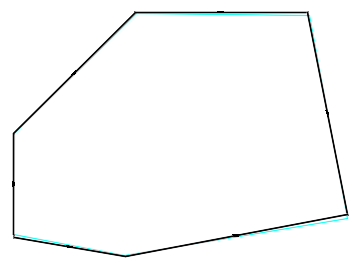
- Ha korlátozni szeretné a kiegyenlítést a sokszögelés egy részére, megadhat egy másik Kezdőpontot és/vagy Végpontot.
- Ha a sokszögelés nyitott, adja meg a használni kívánt Zárópontpot. Alapértelmezés szerint a Zárópont ugyanaz a pont, mint a Kezdőpont, függetlenül attól, hogy a sokszögelés nyitott-e.
- Szögkiegyenlítések alkalmazásához jelölje be a Szögkiegyenlítés jelölőnégyzetet, majd adjon meg Mért irányt és Záródás irányát, ha a sokszögelés nyitott.
- Kattintson a Beállítások menüpontra a COGO kiegyenlítési beállítások párbeszédpanel megnyitásához, ahol a következőket teheti:
- Az adatokat egy vagy több kiegyenlítéstípusra korlátozhatja.
- Meghatározhatja a használni kívánt sorszíneket.
- Meghatározhatja az ívadatok kezelésének módját.
Megjegyzés: Maguk az ívek nem egyenlíthetők ki, így a vonalszakaszokat a sokszögelésbe a húroknál vagy az SP-knél adja hozzá az ív ábrázolásához a program. Ezek a vonalszakaszok új oldalakká válnak a sokszögeléshez, és az íveket eltávolítja a program. A sokszögelés kiegyenlítése után visszaadhat íveket a sokszögelésbe az AutoCAD rajzeszközök, például az ÍV, a LEKEREKÍT és a FITCURVEFEATURE parancsok használatával.
- Tekintse át mindegyik oldal záródásösszegzési adatait.
- Ha aktuálisan több módszer jelenik meg a párbeszédpanelen, válassza ki az alkalmazni kívánt kiegyenlítési típust az Alkalmazandó kiegyenlítés listában, majd kattintson a Kiegyenlítés alkalmazása lehetőségre.
Ez vonalláncot és COGO pontokat ad a rajzhoz a kiegyenlített adatok ábrázolása érdekében.
A rendszer arra is kéri, hogy a kiegyenlített adatokat egy új TRV2-fájlba mentse. Alapértelmezés szerint a rendszer a TRV2-fájl eredeti nevét használja, hozzáfűzve az alkalmazott kiegyenlítési módszer nevét.
Sokszögelés-kiegyenlítési jelentések létrehozása
Létrehozhatja az aktuálisan kiválasztott kiegyenlítési módszer vagy az összes elérhető kiegyenlítési módszer jelentését. Az Eszköztár Eszközkészlet lapján elérhető Jelentésbeállításokkal adja meg a jelentés fejlécében lévő Ügyfél és a Készítette információkat.
- Kattintson az vagy a Nézet lap


 elemre.
elemre.
- Az Eszközkészlet lapon kattintson a
 Jelentésbeállítások szerkesztése gombra.
Jelentésbeállítások szerkesztése gombra.
- A Jelentésbeállítások szerkesztése párbeszédpanelen bontsa ki a fa nézetet, majd módosítsa az értékeket az Értékek oszlopban.
A következő beállítások használhatók a sokszögelés-kiegyenlítési jelentésben:
- Ügyfél kapcsolattartójának neve
- Ügyfél vállalatának neve
- Ügyfélcím1
- Tulajdonos előkészítő neve
- Tulajdonos előkészítő vállalat neve
- Tulajdonoscím1
- Kattintson az OK gombra.
- A Sokszögelés kiegyenlítése párbeszédpanelen kattintson a Jelentés létrehozása lehetőségre, majd válassza az alábbi beállítások egyikét:
- Aktuális alkalmazandó kiegyenlítés: Létrehoz egy jelentést az Alkalmazandó kiegyenlítés listában kiválasztott módszerhez.
- Minden megjelenített kiegyenlítési módszer: Létrehoz egy jelentést a Sokszögelés kiegyenlítése párbeszédpanelen megjelenő mindegyik módszerhez.
- A Jelentés létrehozása párbeszédpanelen adja meg a jelentés helyét és nevét.
- A Mentés más típusként listában válassza a HTML-fájlok vagy a PDF-fájlok elemet, majd kattintson a Mentés gombra.
Tipp: A jelentésbe tartalmaz egy ábrát is, amely a kiegyenlített sokszögelést ábrázolja. A HTML jelentés ábrájának neve <jelentés neve>.bmp és a rendszer ugyanoda menti, ahova a .html fájlt. Az ábrára a .html fájl hivatkozik, így amikor egy HTML-jelentést archivál vagy oszt meg, adja meg a .html fájlt és a .bmp fájlt is.